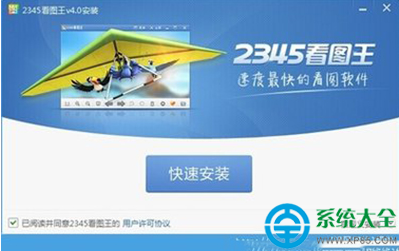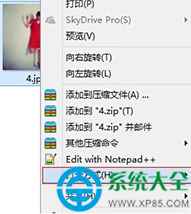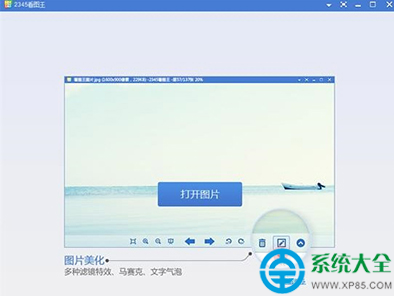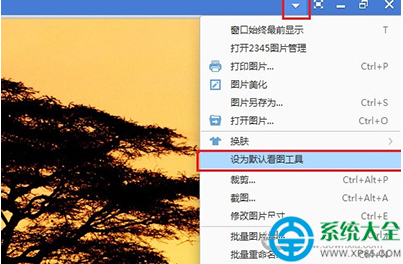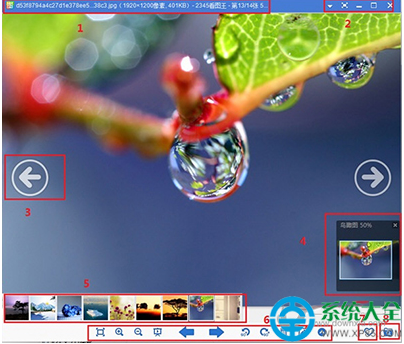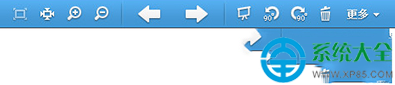2345可以說看圖王是一款非常好用的電腦看圖軟件。那麼,新手剛開始要怎麼使用2345看圖王呢?今天,小編就給大家帶來2345看圖王新手攻略指南,剛入手使用的朋友可以一起來看看哦。
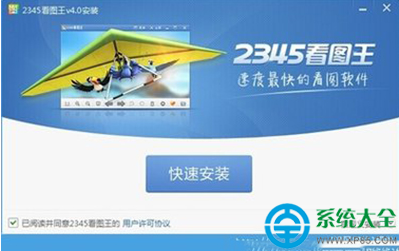 2345看圖王初學者使用攻略
2345看圖王初學者使用攻略
打開圖片
利用2345看圖王打開圖片主要有三種方式:
1. 安裝2345看圖王軟件後,在圖庫查看時雙擊圖片直接打開;
2. 在圖庫查看圖片時,右擊利用下列選項中【打開方式】,選擇看圖王浏覽圖片;
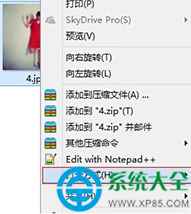
3. 先啟動2345看圖王,利用【打開文件】的方式打開,支持快捷鍵Ctrl+O;也可以通過2345看圖王中的【菜單--文件--打開圖片】的操作方式打開圖片。
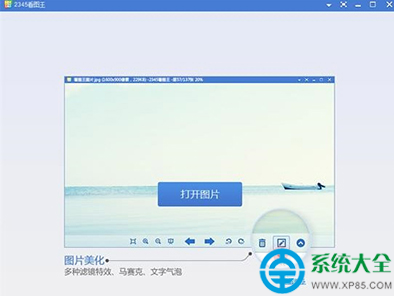
你還可以通過【菜單—工具—設為默認看圖工具】將看圖王設為您電腦的默認看圖器,這樣以後您就可以直接雙擊想要查看的圖片,看圖王就會做為默認的圖片查看器來打開它。
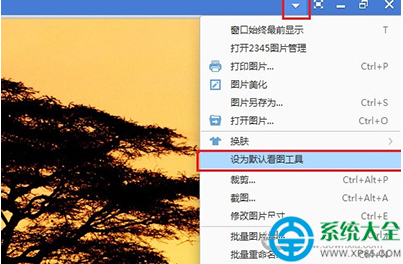
認識界面
看圖王界面主要有下面5個版塊的內容組成:
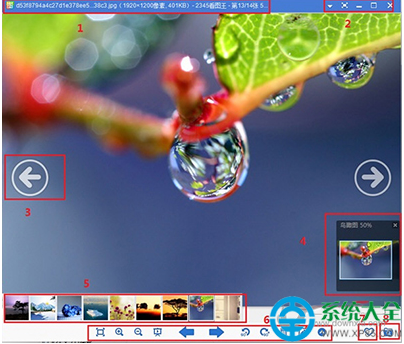
1. 界面的左上角是看圖王的LOGO和當前顯示的圖片信息:圖片名稱+格式+尺寸--2345看圖王--當前圖片是整個文件夾中的第幾張圖片--縮放比;
2. 界面的右上角是菜單欄,包括【菜單】、【全屏】、【最小化】、【最大化】、【關閉】5個功能鍵;
3. 當鼠標移動到圖片的左右兩端,指針會自動變成箭頭,點擊鼠標即可完成圖片切換操作;
4. 鳥瞰圖:用於方便快捷的定位查看到大圖的任意部分,只需用鼠標在鳥瞰圖上移動,定位在您想定位的地方,界面上就會顯示出鼠標定位的地方的放大細節圖,簡單方便;
5. 縮略圖預覽界面,當您打開一張圖片後,看圖窗口中5的位置將會一次性預覽當前目錄下所有的圖片,無須再返回目錄,可直接通過縮略圖切換圖片;
6. 最下面一排是工具格欄,可用來完成一系列對圖片的調整和操作。
7. 看圖王窗口的右下角是用來關閉和打開縮略圖的按鈕,可配合快捷鍵Ctrl+T來執行操作。
工具欄
下面是工具欄的按鈕功能介紹:
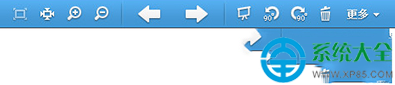
1. 適應窗口(快捷鍵【1】或者【Ctrl+1】):看國王默認會以圖片的適應窗口尺寸來展示圖片,如果您想查看圖片更佳的顯示效果,就可以利用這個按鈕來實現了。
2. 實際大小(快捷鍵【2】或組合鍵【Ctrl+2】):這個功能展示的是圖片的實際尺寸,也就是圖片拍攝的尺寸大小。
3. 放大:快捷鍵【+】【=】【Ctrl+上箭頭】【Ctrl+鼠標中鍵上滾輪】;該操作鍵的功能是用於放大圖片,2345看圖王可以支持放大至16倍,放大後您可以通過鼠標在界面上移動或者在鳥瞰圖上定位的方式查看局部圖;您也可以點擊【適應窗口】或【實際大小】按鈕來查看原始圖。
4. 縮小:快捷鍵【-】【——】【Ctrl+上箭頭】【Ctrl+鼠標中鍵下滾輪】;該操作鍵的功能是用於縮小圖片。
5. 上一頁箭頭鍵:快捷鍵是鍵盤鍵上的上前頭和左箭頭,或者字母鍵【《】【J】【W】【A】【Page Up】;這個功能是用於多張圖片之前的互相切換。
6. 下一頁箭頭鍵:與上一頁箭頭鍵一樣,是用來切換圖片的,快捷鍵是鍵盤鍵上的下前頭和或箭頭,或者字母鍵【》】【K】【S】【D】【Page Down】。
7. 幻燈片:用於改變圖片觀看模式,點擊該按鍵,圖片查看會由之前的普通模式切換到幻燈片觀看模式上,快捷鍵是【F5】或【F6】或者【F8】。
8. 逆時針旋轉:快捷鍵是【Ctrl+L】或【Ctrl+Shift+L】或【Ctrl+
9. 順時針旋轉:快捷鍵是【Ctrl+L】或【Ctrl+Shift+L】或【Ctrl+《】,該功能和逆時針操作相同,只是旋轉的角度相反。
10. 刪除:快捷鍵是鍵盤上的【DEL】鍵,用於刪除當前正在查看的圖片,執行此項操作的圖片會從文件夾中直接刪除,放到回收站中。
11. 更多:這個操作中包含兩個功能:1.單張圖片轉換(Ctrl+E):該功能是用來對當前顯示圖片的尺寸,縮放比例的修改;2.打印(Ctrl+P):這項操作需要電腦安裝連接打印機,通過打印可以將圖片打印出來。